
Әзерлек эшләре
TP-LINK N300 - бу җитештерүчедән берничә модельдән торган челтәр җиһазлары классы, шуңа күрә бу мәкаләдә без соңгы программа тәэминаты белән бер җайланма алырбыз. Саклаганчы, роутер компьютер белән бәйләнештә булырга тиеш, чөнки аннан башка, веб интерфейсына кертү мөмкин түгел. Төгәл тоташу күрсәтмәләре түбәндә белешмә буенча безнең сайттагы башка тематик мәкалә эзли.
Күбрәк укыгыз: Роутерны компьютерга тоташтыру

Интернет үзәге белән аралашырга күченергә күченгәнче, операцион системаның челтәр параметрларын конфигурацияләү өчен бераз вакытны багышлагыз. Сезгә IP адрес һәм DNS серверларының автоматик рәвештә алынганына инанырга кирәк: челтәр адаптеры, анда тиешле әйберне табыгыз. Урлау үзенчәлекләре турында күбрәк уку турында.
Күбрәк укыгыз: Windows челтәре көйләүләре

Веб интерфейсына керегез
Веб интерфейсына керү темасына аерым тәэсир итегез. Барлык TP сылтама роутерлары өчен бу операция хәзерге эшне чишү өчен, без түбәндәге сылтамага басып безнең сайтта аерым универсаль кулланма укырга тәкъдим итәбез.
Күбрәк укыгыз: TP-сылтама роутерларына керегез Веб интерфейсына керегез

Тиз көйләү
Аерым бүлектә мин тиз конфигурация белән эш алып килермен, чөнки веб-интерфеймда булган сихер күп кулланучыларга ошар. Мондый модульнең булуы берничә тапкыр чыбыклы челтәрнең төп параметрларын һәм Wi-Fi куярга мөмкинлек бирәчәк:
- Сул панель аша уңышлы рөхсәт биргәннән соң, "Тиз көйләүләрне" сайлагыз.
- Рәхим итегез тәрәзәсен карагыз һәм "Киләсе" төймәсенә басыгыз.
- Роутер режимын сайлаганда, сез стандарт конфигурация процедурасын чыгарыр өчен "чыбыксыз роутер" версиясендә туктагыз.
- Ван тоташу барлыкка килгән таблицаны тутыру белән конфигурацияләнгән. Анда илне, шәһәрне һәм Интернет-сервис провайдерын сайлагыз. Аннары иң җаваплы мизгел башлана: Ван тоташуны сайлау. Сезгә Провайдер күрсәтмәләрен табарга, документларны укырга яки нинди протоколны күрсәтү һәм нинди параметрлар куярга кирәклеген белү өчен кирәк.
- Әгәр таблицадан тиешле вариантлар булмаса, пунктта махсус бүлеп бирелгән сызыкны тикшерегез һәм барлык көйләүләрне кул белән кул белән куйдым.
- Әгәр сезгә MAC адресын клоны тотарга кирәк булса, компьютерның картасы Роутерның физик таныклыгы урынына кулланыла, бу әйберне күрсәтегез.
- Аннары чыбыксыз челтәр конфигурациясе. Аның өчен исемне сайлагыз, тәкъдим ителгән Тәкъдим ителгән төрне билгеләгез һәм минимум сигез символдан торган серсүз белән килегез. Әгәр дә сез челтәрне ачык калдырсагыз, уйлагыз, шул вакытта бөтенләй кулланучы моңа кадәр Wi-Fi каплау радиусында тоташырга мөмкин.
- Эшләнгән үзгәрешләрне тикшерегез һәм барысы да бар икән, аларны кулланыгыз. Кайту һәм теләсә нинди әйбернең торышын үзгәртергә кирәк булганда кире кайтару һәм берничә адым бар.
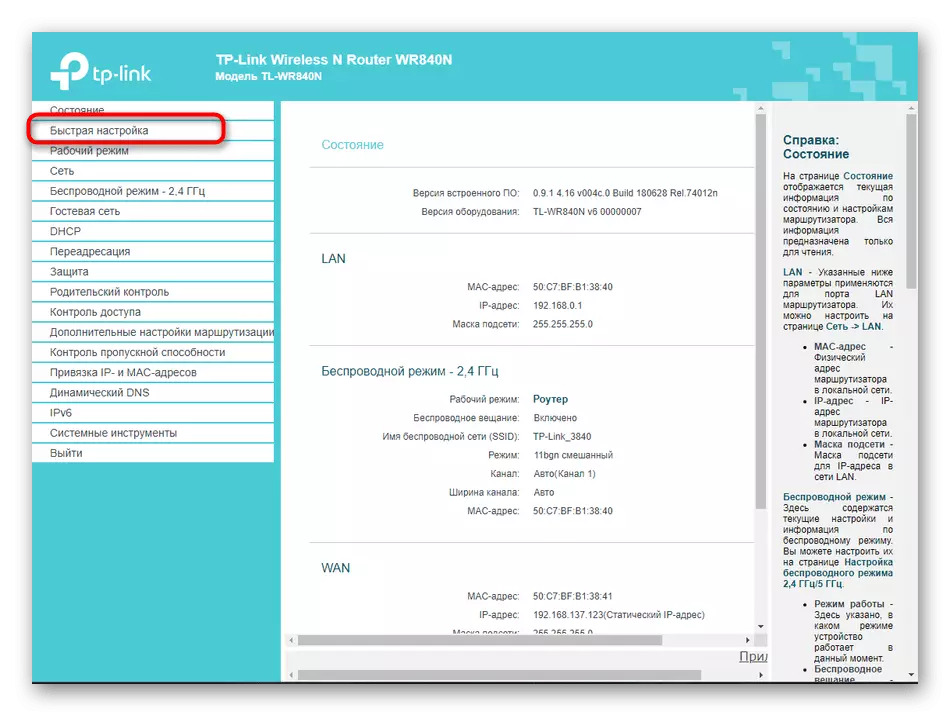



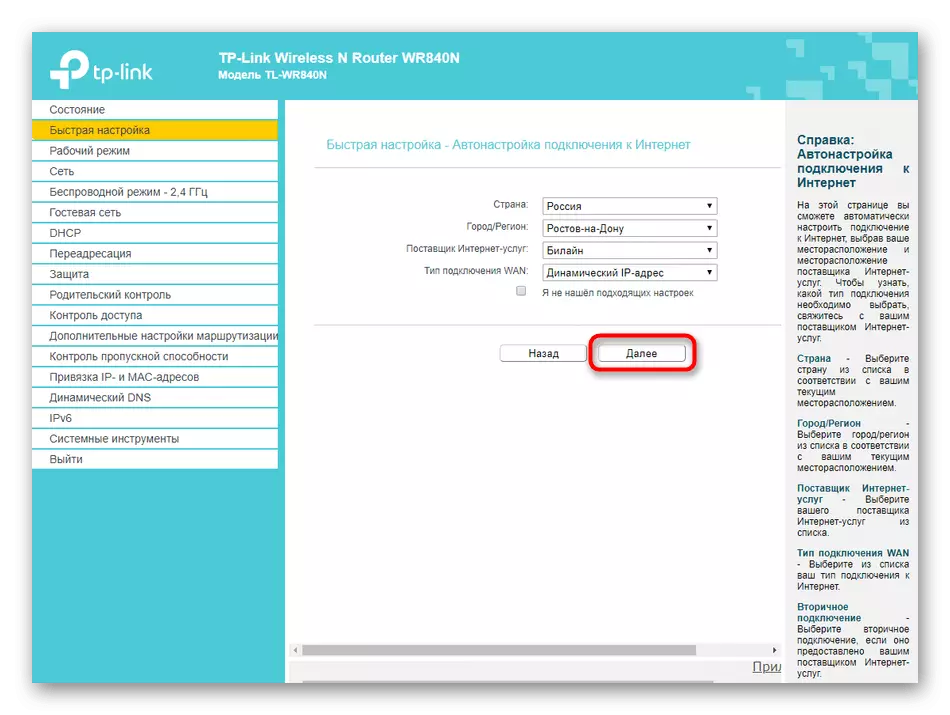



Тәмамлангач, җайланманы яңадан эшләтеп җибәрегез, барлык үзгәрешләр көченә керде. Шул вакытта гына чыбыксыз һәм җирле челтәрнең чыгышын тикшерә. Бу "диагностика" кораллары белән дә эшләп була, бу TP-SFIN N300 интерфейсның кайбер тормышка ашыруларында.
TP-сылтама N300
N300 класс роутерлары өчен тиз урнаштыру сихерчесе, Кызганычка каршы, кызганычка каршы, конфигурацияне сыгылмалы итеп бирми, шуңа күрә бик күп параметрлар тәэсир итми. Аның өчен берничә сәбәп бар, иң мөһиме - күп өстәмә көйләүләрне билгеле бер резервуарларга кирәк түгел яки бик сирәк редакцияли. Роутерның башка веб-интерфейс әйберләренә мөрәҗәгать итәргә кирәк булганда, без хәлнең барлыкка килүен исәпкә алабыз, шуңа күрә алар кирәкле әйберләрне табар өчен кул белән шартлау процессын боздылар.Адым 1: Челтәр (Ван көйләүләре)
Беренчел чыбыклы челтәр көйләү - кул белән конфигурациянең иң мөһим адымы, чөнки бу Интернетка керү мөмкинлегенә бәйле. Әгәр дә сихерче кайбер әйберләрне редакцияли алмаганга яки хәзер Донойак кирәк түгел, бу гамәлләрне үтәгез:
- "Операция режимы" бүлеген ачу, анда сез "чыбыксыз роутер" абзацны тикшерәсез. Бу роутерның төп максаты, шуңа күрә бу вариантны сайлагыз.
- Аннары, "Челтәр" янына күчегез, анда сез "Ван" беренче категориясе белән кызыксынасыз. Бәйләнеш тибындагы менюны киңәйтү. Аның аша сезгә провайдер тәкъдим иткән Ван протоколын билгеләгез. Протоколга карап, күрсәтелгән форма инде тутырылган. Статик IP булган очракта, адресны үзенә кертергә, Сәяхәт Маска, Шәйвей һәм DNS серверын языгыз. "Саклау" төймәсенә басыгыз.
- Башка популяр протоколларны аерым карагыз. Моннан тыш конфигуральләшергә кирәк булмаган барлык вариантларның бердәнбер берсе - динамик IP адресы. Барлык параметрлар да автоматик рәвештә алынган, һәм хәзерге IP һәм Gateway кыйммәтләре өчен сез бер үк веб интерфейсында "статус" менюсын күзәтә аласыз.
- Россия Федерациясендә, күпчелек интернет-хезмәт күрсәтүчеләре PPPOE протоколын тәэмин итә. Моның өчен кулланучы исемен һәм серсүзен интернетны тоташканда кабул ителде. Сез тоташуның ничек ясалачагын сайлый аласыз: автоматик режимда яки сез бер үк авторизация мәгълүматларын кертергә тиеш.




2 адым: җирле өлкә челтәре
Localирле челтәр дә бераз вакыт түләргә тиеш, чөнки һәрвакыттагыча стандарт кыйммәтләр кирәклегенә туры килә. Гадәттә, бу категорияне тикшерүне һәм үзгәртү Интернет телевидение яки компьютерларны роутерга челтәр кабель аша тоташтырырга җыеналар.
- Башта "Челтәр" бүлеген ачарга һәм "Лан" категориясен сайлагыз. IP адрес 192.168.0.1гә туры килә, һәм Субнет маскасы 255,255.255.0. Бу менюда бүтән параметрлар юк.
- Түбәндәге субмену - "Иптв". Телевидениегә керү мөмкинлеген тәэмин итүчедән күрсәтмәләр бирүдә катнашучылар нигезендә параметрларны үзгәртегез. Тәмамлангач, үзгәрешләрне кулланырга онытмагыз.
- Шул ук принцип буенча, ул тиз көйләү режимында һәм Mac адресын клонлау кирәк булса, башкарыла.
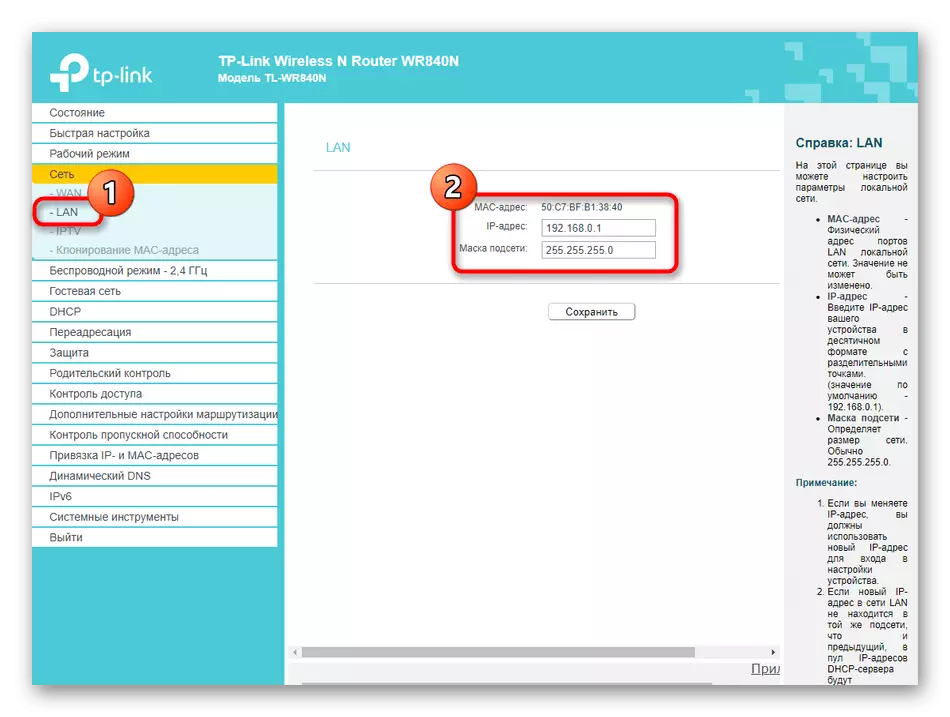


Localирле челтәрдә бу үзгәреш бетте. Төрле үзгәрешләр кертелгән очракта "Саклагыз".
3 адым: чыбыксыз челтәр
TP-SPIS N300 Рубернаторның чираттагы адым конфигурациясе чыбыксыз челтәр көйләнмәләрен урнаштыру. Килешү буенча, Wi-Fi активлаштырылачак, ләкин кайвакыт ул челтәр һәм / яки серсүз исемен үзгәртү кирәк түгел.
- Сул меню аша, "чыбыксыз режим" бүлегенә керегез һәм "Төп көйләүләрне" сайлагыз. Монда сез Wi-Fiны бөтенләй сүндерә аласыз, тиешле әйберне билгеләргә, шулай ук аның исемен үзгәртегез. Сез WDS астындагы конфигурация ясамасагыз, сез режимны һәм каналларны үзгәртергә тиеш түгел. Аннары канал төзәтелергә тиеш, һәм сез булганнарның берсен күрсәтә аласыз.
- "WPS" артыннан. Бу уңайлы технология, ул серсүзне кулланмыйча тиз арада тоташырга мөмкинлек бирә. Сез бу категориядән турыдан-туры җайланма өсти аласыз яки тоташу өчен катнашачак PIN куя аласыз. Әгәр дә сезгә кирәк булмаса, WPSны сүндерү кирәк түгел, чөнки бу технология челтәрнең гомуми эшләвендә бернинди йөк дә юк.
- Wi-Fi вакытын "чыбыксыз режимны яклау" бүлегенә барып, түләү мөһим. Монда без сезгә Маркерның аерылган әйберенә түгел, тәкъдим ителгән шифрлау ысулын сайларга киңәш итәбез. Кирәк булса, серсүзне үзегезгә үзгәртегез, алар ким дигәндә сигез символдан торачак. Әгәр челтәр ачык булса, "Саклауны сүндерү" маркерын гына билгеләгез, аннан соң серсүз бетереләчәк. Монда бүтәнне үзгәртү өчен бернәрсә дә юк.
- Wi-Fi ачык режимда эшләгәндә, бу җайланмаларның физик адресының фильтрларын фильтрлауны куярга кирәк, шуңа күрә өй җиһазлары чыбыксыз челтәргә тоташтырылган. Моның өчен, "MAC адреслары" бүлегендә, сезгә "рөхсәт" режимын сайларга һәм ышанычлы җайланмалардан таблицаны сайларга кирәк, ягъни өйдә актив кулланыла. Ул каршы якка эшли: күрсәтелгән MAC адреслары өчен бәйләнеш бар, һәм бүтән максатлар борчылмаячак.
- "Чыбыксыз статистика" ндә сез хәзерге вакытта роутер белән тоташкан барлык кулланучыларны, шулай ук күпме трафикны күрерсез. Бу меню сезгә югарыда тасвирланган кагыйдә буенча фильтрлау өчен кулланыла торган өйрәнергә һәм физик адрес.
- Аерым игътибар "Кунак челтәренә" лаек. Бу аерым чыбыксыз тоташуы, аның исеме кертелгән һәм яклау дәрәҗәсе куелган. Мондый Wi-Fi кайбер кулланучылар төркемнәрендә генә исәпләнә, шуңа күрә аның өчен берничә параметр бар.
- Мәсәлән, челтәр изоляциясе яки челтәр ачык булган график бар. Әгәр дә сез бу юлы куярга карар итсәгез, сәгать шартларын тикшерегез.
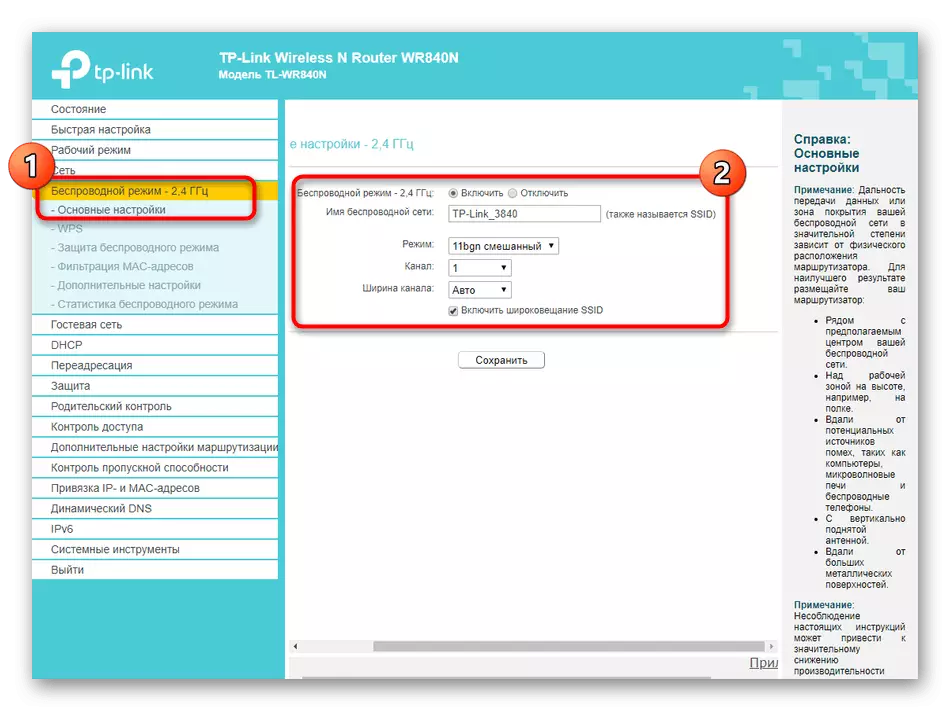






Барлык үзгәрешләр керткәч, аларны кулланыгыз һәм Wi-Fi эшен тикшерегез. Әгәр дә параметрлар автоматик рәвештә үзгәрмәсә, сезгә роутерны яңадан башларга кирәк, һәм кабатлангач, барысы да дөрес эшләргә тиеш.
4 адым: DHCP параметрлары
DHCP - иң мөһим технология, N300 роутерында, шулай ук заманча челтәр җайланмаларында урнаштырылган мөһим технология. Аның максаты - югары челтәрне саклау кагыйдәләре яки опера системасы белән нормаль оптимизацияләү өчен кирәк булган һәр тоташтырылган IP адрес белән тәэмин итү, шуңа күрә IP кулланылган экранда күрсәтелә. DHCP конфигурациясе берничә минут кына бирелергә тиеш:
- "DHCP" бүлеген ачыгыз һәм "DHCP көйләүләрен" пунктын сайлагыз. Монда, технология кушылган, һәм IP адреслары диапазоны роутерның төп адресы белән кисешелмәгән (192.168.0.1). Кирәк булса, бу диапазонны, мәсәлән, 192.168.010 дән 192.168.0.64 кадәр үзгәртегез. Мондый исемлек һәрбер җиһазны уникаль IP адресы белән тәэмин итәр өчен җитәрлек. Инде бу бүлектәге көйләүләрне үзгәртергә кирәк түгел.
- Барлык җирле элемтәләрне һәм аларның IP адресларының катнашуын карарга кирәк булса, "DHCP клиентлары исемлеген кулланыгыз" кулланыгыз. Бу, мәсәлән, түбәндәге роутерны саклау кагыйдәләрен билгеләү өчен файдалы булырга мөмкин.
- Бүлекнең соңгы бүлегендә "Адресны рецептация". Кабатланганда үзгәрмәячәк билгеле бер җайланма өчен билгеле бер адресны тәэмин итү өчен кирәк. Бу көйләүнең максаты шулай ук түбәндәге яклау кагыйдәләренә бәйле.



5 адым: Роутерны саклау
Күпчелек кулланучылар роутерны саклау параметрларын санга сукмыйлар, чөнки кемдер рөхсәтсез тоташырга яки рөхсәт итергә теләмәгәненә ышанмыйлар. Ләкин, керү контроле тышкы җайланмалар гына түгел, ә эчке, шуңа күрә файдалы булырга мөмкин, шуңа күрә, мәсәлән, ата-ана контроле оешмасы. Шуңа күрә без сезгә түбәндәге әйберләр белән танышырга киңәш итәбез һәм аның үзгәрүенә лаек икәнлеген карар итәбез.
- Башта, "саклау" ны ачарга һәм "махсус яклау көйләүләрен" сайлагыз. Монда булган барлык әйберләр активлаштырылганга инаныгыз. Аларның берсен дә үзгәртегез, моның өчен нигез булган очракта гына. Бу гадәттә тәҗрибәле кулланучылар өчен генә таләп ителә, шуңа күрә без булмаган бүлектә җентекләп туктамыйбыз.
- Якынча бер үк "алдынгы яклау көйләүләре" менюсы белән бер үк кулланыла. Менә тышкы тоташу фильтрлау контроле, секундына тапшырылган пакетлар санын куя. Бу тәҗрибәле кулланучылар тарафыннан гына үзгәртелергә тиеш.
- "Localирле контроль" категориясендә сез параметрларны үзгәртү өчен TP-000 роутер веб-интерфейсына кайсы кулланучылар TP-Stille N300 роутер веб-интерфейсына тоташып була икәнен сайлый аласыз. Рөхсәтне һәркем тарафыннан ачып була, һәм кирәк булса, тоташса була алырлык җиһазның Mac адресын кертү өчен.
- Соңгы көйләү пункты Яндекс.Днс. Бу Яндекс исемнәренең маркалы системасы, бу сезгә Интернетны куркынычсыз кулланырга мөмкинлек бирә. Килешү буенча, ул кабызылган, ләкин сез аны сүндерсәгез, гадәти кулланучы өчен бернәрсә дә үзгәрмәячәк, шуңа күрә Субменуны карау мәгънәсе сизми.
- Ата-ана контролен конфигурацияләү, тиешле бүлеккә күчә. Керү контроле өчен җайланмаларның гомуми кагыйдәсе һәм физик адреслары таратылачак.
- Лимит графигын булдыру һәм тыелган сайтлар исемлеген сайлау өчен түбәндә йөгерегез. Бу көйләү һәр кулланучының шәхси зирәклеге белән башкарыла, һәм аны аңлау җиңел булачак, чөнки примитивка өстәл формалаштырган принциблары гади.
- Роутерга "керү контроле" менюсында роутерга тоташу өчен чикләүләр. Монда сезгә башта "төен" куярга, ягъни кагыйдәләр эшләячәк агымдагы роутерны сайлау кирәк.
- Аннары "Максат" белән керегез һәм исемлек формалаштыру өчен "өстәү өстәү" төймәсенә басыгыз.
- Анда йозак режимын куегыз, мәсәлән, IP адрес, максатны күрсәтегез, тасвирлау һәм порт өстәгез (өстәмә).
- Әгәр дә блоклау даими булмасын, "расписание" категориясенә барып, көндез таныш табышны уята һәм көндезге таныш табак уята.










6 адым: Система кораллары
Конфигурациянең соңгы этабы TP-Stille N300 - Система коралларын редакцияләү. Роутерның гадәти эшләвен ачыклау өчен, аларны яклау кагыйдәләрен тәэмин итү өчен кирәк, һәм шулай ук киләчәктә, мөгаен, бу менюга мөрәҗәгать итәргә кирәк булачак теләсә нинди параметрларны үзгәртегез.
- Беренче тапкыр система коралларын бүлеп, "вакыт бүлеген" сайлагыз. Система вакыты чынга туры килүенә инаныгыз. Алдарак әйткәнебезчә, саклау кагыйдәләренең гадәти эшләрен тәэмин итәргә кирәк.
- Әгәр дә сез роутер сатып алган булсагыз, мөгаен, программа тәэминатын яңартырга кирәкми, ләкин тиздән кирәк булырга мөмкин. Аннары "Яңарту программа тәэминаты" менюсына керегез, рәсми сайттан алынган файлны йөкләгез, "Яңарту" төймәсенә басыгыз.
- "Завод шартларында" роутерның стандарт параметрларын торгызырга теләгәндә, "завод көйләүләре" бу очракларда табылырга тиеш, мәсәлән, җайланманың чыгышы бозылган булса.
- "Резервлау һәм торгызу" аша, хәзерге роутер көйләүләре белән аерым файл бар. Күп санау кагыйдәләрен салучылар өчен мондый вариант булачак һәм кинәт роутер параметрлары булганда аларны югалтудан курка.
- "Яңарту" категориясендә сез роутерга роутер җибәрә алмыйсыз, ләкин бу процесс автоматик рәвештә җитештерелгәндә график төзү өчен дә. Бу мәсәлән, бик бер үк вакытта роутерга бик бер үк вакытта тоташтырылганда, кайвакыт кэшны яңадан торгызырга һәм яхшырак эш өчен хәтерне чистартырга кирәк, ул яңадан эшләтеп җибәргәндә башкарыла.
- Соңгы адым - Веб интерфейсында рөхсәт алу өчен серсүзне үзгәртү. Без моны теләсә нинди кулланучыларга рөхсәтне чикләргә киңәш итәбез, чөнки сез ата-ана контроле яки керү контроле кагыйдәләрен бетерә аласыз.






TP-Stille N300 рутатының төп параметрлары Wi-Fi аша алдан тотып тоташу белән мобиль кушымта аша куелырга мөмкин. Әгәр дә сез бу варианттан канәгать булсагыз, без сезгә түбәндәге сылтамада аерым тематик күрсәтмәгә барырга киңәш итәбез.
Күбрәк укыгыз: TP-Sport Routers телефон аша конфигурацияләгез
